简单三步,使 Word 中的 “第一章” 与 “图 1-1” 共存
在撰写毕业论文或长篇文档时,我们常常会遇到这样的困扰:一级标题希望呈现“第一章、第二章”的汉字格式,而题注却需要“图1-1、表2-1”的阿拉伯数字编号。二者看似矛盾,实则通过巧妙的Word设置可以轻松共存。本文将结合实际操作,分享一个无需复杂域代码的解决方案,亲测有效且适合新手快速上手。
第一步:启用“正规形式编号”,临时显示“第1章”
操作目的:让题注自动生成“图1-1”格式,避免因一级标题为汉字导致的编号混乱。
具体步骤:
-
打开Word文档,通过“开始”-“段落”,进入“多级列表”设置。
-
点击“定义新的多级列表”,在“此级别的编号样式”中选择“一,二,三(简)”。
-
关键操作:勾选“正规形式编号”选项,此时一级标题会临时显示为“第1章”(无需担心,后续可恢复)。
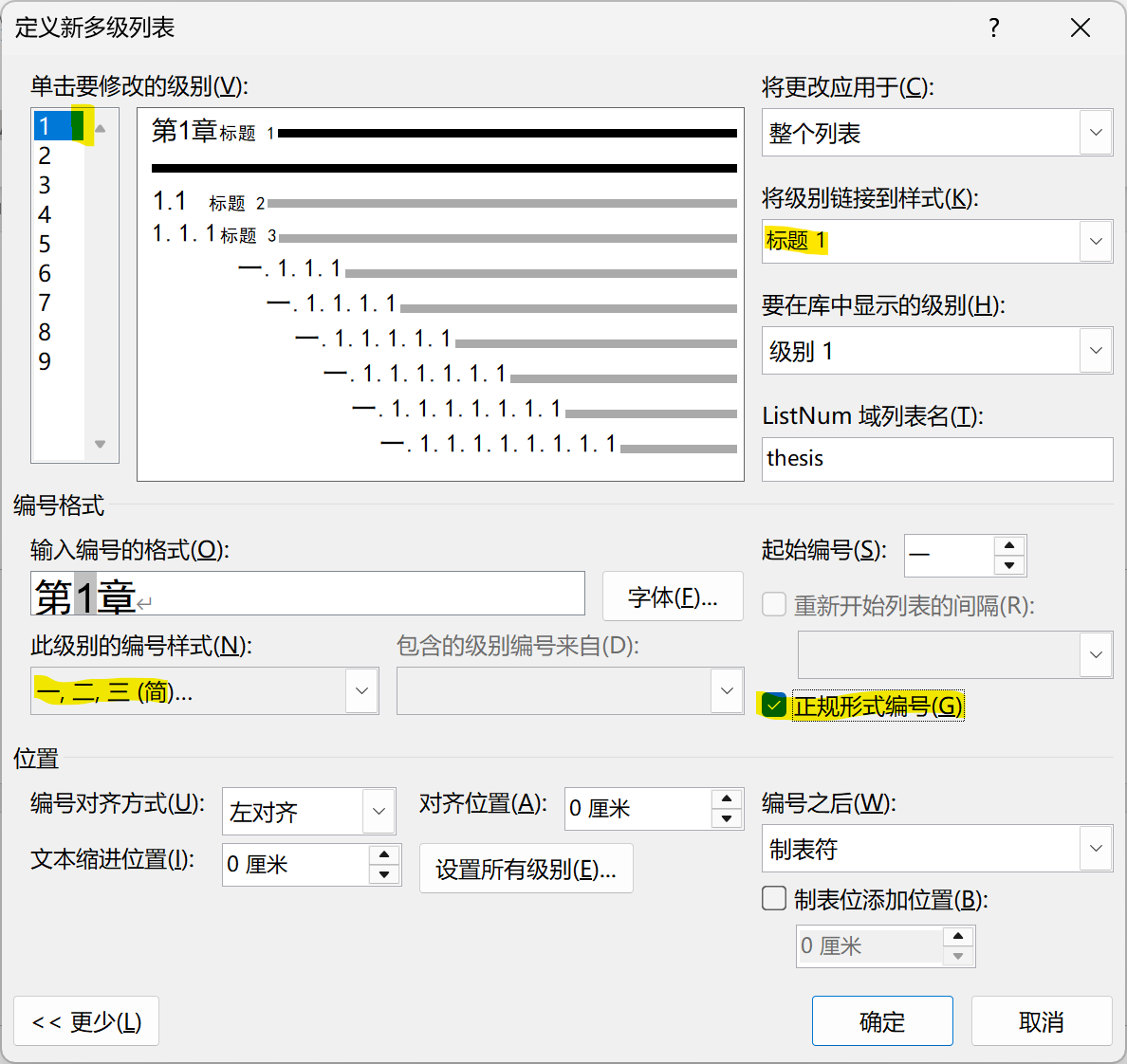
-
插入题注(如图片或表格),此时题注会自动生成“图1-1”“表1-1”等规范编号。
原理分析:
“正规形式编号”是Word用于统一标题与题注层级关联的隐藏功能。启用后,一级标题的编号逻辑会被系统识别为阿拉伯数字“1”,从而让题注基于此生成“1-1”格式的编号,避免出现“图一.1”的混乱情况。
第二步:取消“正规形式编号”,恢复“第一章”显示
操作目的:在文档完稿后,将临时的“第1章”恢复为“第一章”,符合正式文档的格式要求。
具体步骤:
- 再次进入一级标题的“多级列表”设置,取消勾选“正规形式编号”。
- 此时所有一级标题会自动更新为“第一章、第二章”,但题注编号仍保持“图1-1”不变(因未触发域更新)。
注意事项:
- 此步骤仅修改标题显示形式,不会影响题注的编号逻辑,因题注的“1-1”基于第一步的域代码生成。
第三步:手动调整目录,匹配标题格式
操作目的:解决目录中一级标题仍显示“第1章”的问题,确保全文格式统一。
具体步骤:
- 手动修改:在生成的目录中,“第1章”修改为“第一章”。
第四步(可选):锁定域,防止转PDF时格式错乱
操作场景:若担心转PDF时因域更新导致题注编号变回“图一.1”,可通过锁定域固定格式。
具体步骤:
-
按“Ctrl+A”全选文档,按下“Ctrl+F11”组合键锁定所有域。
-
验证锁定状态:选中任意题注,右键查看“更新域”选项是否呈灰色(若灰色则表示锁定成功)。
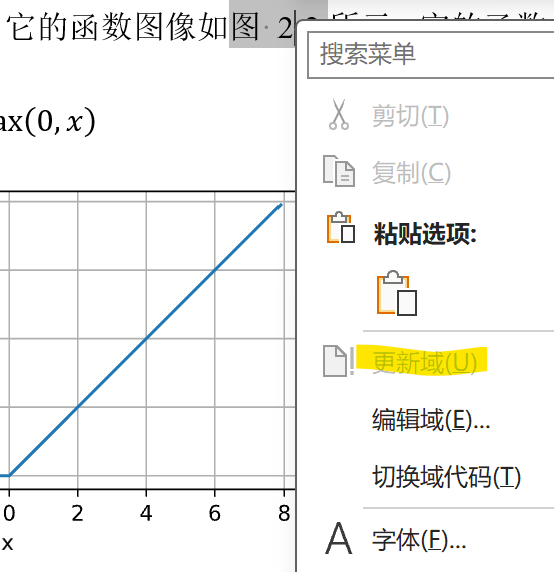
-
后续如需修改文档,按“Ctrl+Shift+F11”解除锁定即可。
原理说明:
域是Word中用于动态更新内容的核心功能(如目录、题注编号)。锁定域后,系统将禁止自动更新,确保“第一章”与“图1-1”的格式在转PDF时保持不变。
注意事项与替代方案
- 懒人技巧:若对格式要求不严格,可在第一步直接手动输入“第一章”,插入题注时选择“新建标签”并输入“图1-”,但需逐个设置,效率较低。
- 终极检查:完稿后建议通过“打印预览”功能通读全文,重点核对标题与题注的编号一致性,避免遗漏细节。
总结
通过“临时编号→恢复格式→手动调整→锁定域”四步操作,我们既能满足一级标题的汉字规范,又能确保题注编号的准确性。虽然过程中需要手动干预目录格式,但相比复杂的域代码修改,这种方法更适合新手快速落地。如果你有更高效的解决方案,欢迎在评论区分享交流!
附:快捷键速查表
- 全选文档:
Ctrl+A - 锁定域:
Ctrl+F11 - 解除域锁定:
Ctrl+Shift+F11



 浙公网安备 33010602011771号
浙公网安备 33010602011771号